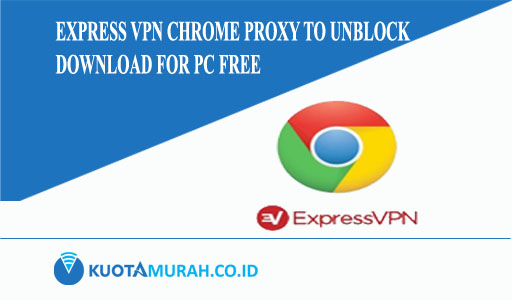Express VPN Chrome – memungkinkan Kalian untuk mengontrol aplikasi ExpressVPN dari jarak jauh dari browser Chrome dan Firefox anda. Selain melindungi dan menganonimkan lalu lintas Internet Kalian, ekstensi browser ExpressVPN juga membantu mengelabui lingkungan HTML5 Kalian.
ExpressVPN Browser Extension Electronic Frontier Foundation menunjukkan fungsi HTTPS di mana-mana. Fitur ini mengenkripsi komunikasi Kalian dengan situs web paling penting dan memberi Kalian pengalaman menjelajah yang lebih aman.
Daftar Isi
Untuk menggunakan Express VPN, Kalian harus memiliki :
- Mac ExpressVPN
- Windows ExpressVPN
- ExpressVPN Linux
Diunduh dan diaktifkan Kalian tidak dapat menggunakan ekstensi browser ExpressVPN tanpa aplikasi ExpressVPN. Untuk mengunduh aplikasi ExpressVPN, masuk ke akun Kalian, klik Edit ExpressVPN dan kemudian unduh aplikasi Kalian.
Cara Mendapatkan ExpressVPN Chrome
- Pengguna dapat menginstal dan menggunakan ekstensi Chrome di browser mereka. Ikuti instruksi dan pilih ekstensi Chrome.
- Ini akan membuka halaman browser Kalian untuk mengunduh ekstensi. Klik Dapatkan ekstensi untuk melanjutkan.
- Klik “Dapatkan ekstensi” untuk mengunduh ekstensi browser Express VPN.
Fungsi
- Hubungkan dan putuskan sambungan dari VPN
- Ubah lokasi
- Untuk memilih lokasi VPN lain, klik pemilih lokasi dan pemilih lokasi.
- Untuk terhubung ke lokasi terbaik yang disarankan untuk Kalian, klik pada lokasi yang cerdas
- Pilih lokasi yang diusulkan dalam ekstensi.
- Lihat lokasi yang diusulkan di ekstensi browser ExpressVPN.
- Klik Semua tempat untuk melihat daftar semua lokasi VPN yang tersedia.
Tinjau VPN
- Anda dapat mencari lokasi tertentu, meninjau lokasi yang baru saja ditautkan, dan melihat semua tempat yang telah Kalian tandai sebagai favorit di aplikasi ExpressVPN. Lihat semua lokasi di browser ExpressVPN. Amati status VPN Kalian di bilah alat browser: oranye saat terhubung, hijau saat terhubung dan abu-abu karena kesalahan. Ikon ekstensi browser menunjukkan apakah ExpressVPN dapat tersambung.
- Masuk secara otomatis ketika browser Kalian mulai di lokasi server VPN terakhir yang Kalian gunakan berhasil. Untuk mengaktifkan fungsi ini, klik ikon ExpressVPN di bilah alat, klik menu hamburger, klik Pengaturan dan ubah browser ketika Kalian memulai menu konfigurasi ekstensi browser ExpressVPN.
- Akses fitur privasi dan keamanan tambahan. Untuk menggunakan fungsi ini, klik ikon ExpressVPN di bilah alat, klik menu Hamburger dan klik Privasi dan Keamanan. Klik pada menu Privasi dan keamanan ekstensi browser ExpressVPN. Ini mencegah geolokasi HTML5 dengan mengungkapkan lokasi fisik Kalian saat terhubung ke VPN.
- Blokir WebRTC (opsional). Ini membuat IP Kalian rentan terhadap kebocoran WebRTC dan memastikan bahwa Chrome Media menggunakan jalur jaringan yang sama untuk lalu lintas web normal. HTTPS (opsional) di mana-mana. Fungsi ini secara otomatis menautkan Kalian ke versi aman situs web HTTPS jika versi HTTPS tersedia.
Ubah Bahasa
- Klik pada menu hamburger.
- Klik menu hamburger di ekstensi browser ExpressVPN.
- Pilih Pengaturan
- Klik pada “Pengaturan” di ekstensi browser ExpressVPN.
- Di Ekstensi, pilih bahasa yang ingin Kalian ubah.
- Pilih bahasa yang akan diubah.
Berikut adalah beberapa kesalahan umum yang mungkin Kalian temui saat menggunakan ekstensi browser ExpressVPN. Lihat langkah-langkah di bawah ini dan solusi kesalahan.
Koneksi gagal
Solusi : Pastikan komputer Kalian terhubung ke Internet. Kalian dapat mencoba meninggalkan ExpressVPN dan mencoba menggunakan Internet, ini membutuhkan aplikasi Mac / Windows / Linux
Tidak ada program ExpressVPN di komputer Kalian.
Solusi : Unduh dan instal versi terbaru aplikasi Mac, Windows atau Linux. Jika Kalian masih melihat pesan ini setelah menginstal aplikasi di komputer Kalian.
Bagaimana cara menambahkan ExpressVPN ke Chrome?
Berikut adalah petunjuk langkah demi langkah tentang cara menggunakan ExpressVPN di Google Chrome :
Buka situs ExpressVPN
Temukan dan buka Google Chrome. Buka situs ExpressVPN dan klik tombol GetExpressVPN merah atau mulai. Ikuti semua langkah untuk mengatur akun Kalian.
Jika Kalian sudah memiliki akun, Kalian dapat masuk dengan mengklik akun saya di sudut kanan atas web dan memasukkan kredensial Kalian.
Buka dasbor
Setelah masuk, Kalian akan diarahkan ke dasbor. Klik Setel pada perangkat lain.
Pilih Google Chrome
Mengklik Tetapkan pada beberapa perangkat akan membuka halaman baru dengan semua opsi di atas. Pilih Google Chrome.
Klik dapatkan ekstensi
Ini akan membuka halaman web lain tempat Kalian dapat memasang ekstensi Chrome dengan cepat.
Klik tombol biru cepat untuk menginstal
Munculan akan muncul meminta Kalian untuk mengonfirmasi bahwa Kalian ingin menambahkan ekstensi. Klik Tambahkan ekstensi.
Ekstensi saat ini diinstal
Ikon ExpressVPN kecil akan muncul di sudut kanan atas browser Kalian, di sebelah kanan tiga titik vertikal untuk pengaturan Chrome.
Instal aplikasi desktop
Untuk menggunakan ekstensi Chrome, Kalian harus menginstal aplikasi desktop. Kalian dapat melakukannya dengan mengeklik ikon ekstensi dan mengeklik Pasang aplikasi di layar beranda. Di halaman terbuka, pilih dan unduh aplikasi desktop ExpressVPN (untuk Windows, Mac atau Linux).
Siap Digunakan
Sekarang Kalian dapat memanfaatkan sepenuhnya Express VPN chrome dan desktop Kalian untuk menjelajah secara anonim dengan kecepatan yang sangat tinggi.
Catatan
Jika Kalian tidak menginstal Google Chrome atau Mozilla Firefox, unduh dan konfigurasikan browser terlebih dahulu. Kalian dapat mengikuti tautan dari aplikasi untuk mendapatkan browser.
Kesimpulan
Express VPN chrome terdaftar di Kepulauan Virgin AS dan menyediakan produk-produk jaringan virtual pribadi (VPN) kepada pelanggan di seluruh dunia. Dengan enkripsi AES 256-bit di departemennya, perangkat lunak khusus untuk setiap platform dan fitur pelatihan, tidak heran ExpressVPN dianggap sebagai salah satu layanan VPN terbaik di dunia.
Lihat Juga :